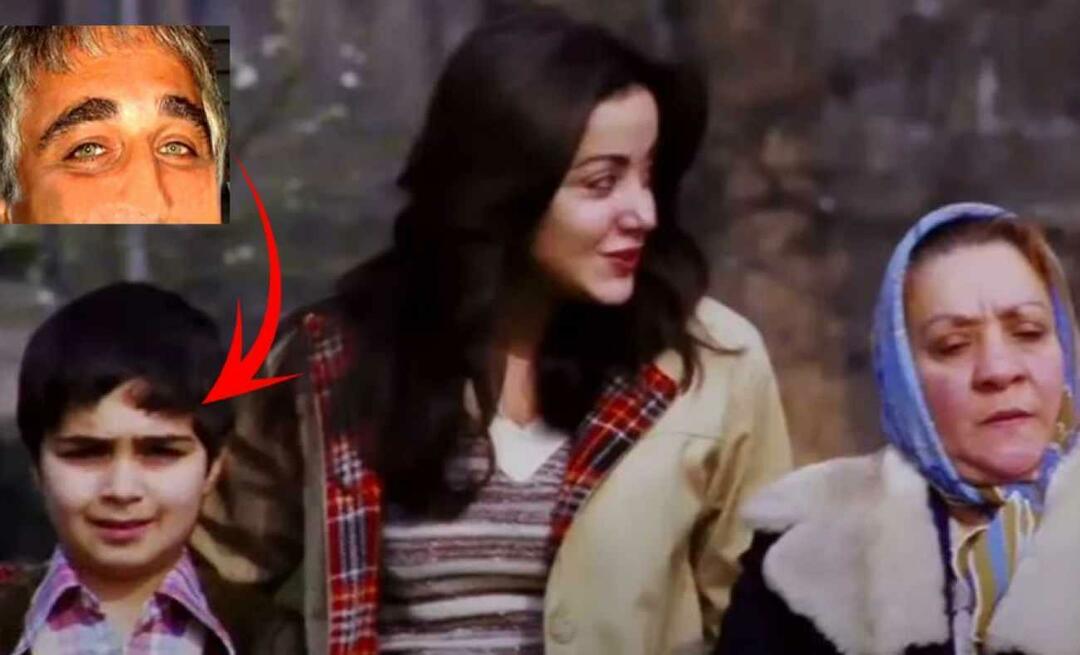Последнее обновление
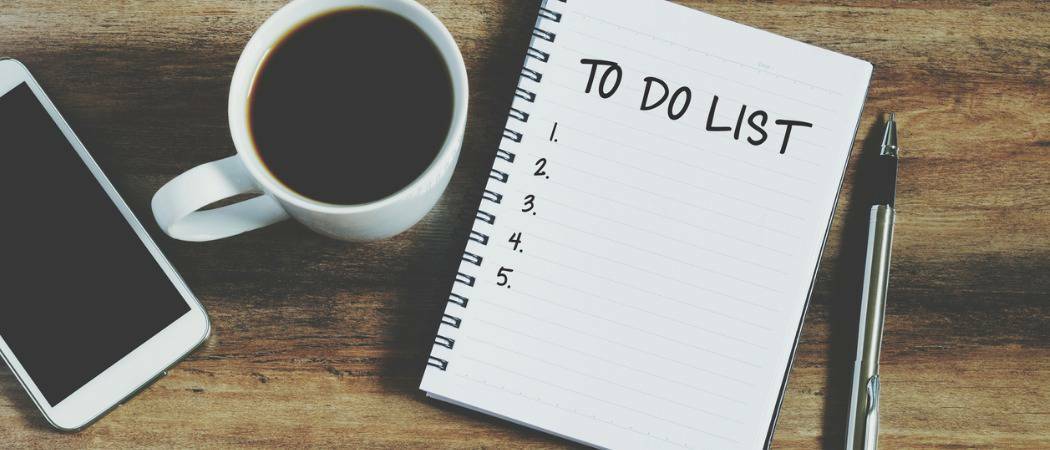
До iOS 13 приложение Apple Reminders было на низком уровне. Но теперь он стал более надежным, и мы познакомим вас с его новыми функциями, которые помогут вам оставаться организованным.
Существует множество приложений для iPhone и iPad. Сторонние решения, такие как Things, Evernote, Microsoft To-Doи многие другие уже давно предлагают лучшие функции, чем родное приложение Apple для напоминаний. Последняя версия напоминаний (наконец-то) заслуживает рассмотрения благодаря свежему интерфейсу и новым возможностям, представленным в iOS 13 (и iPadOS 13).
Приложение напоминаний обновлено
До выхода iOS 13 приложение «Напоминания» предлагало базовое представление в виде списка с кратким описанием настроек и функций. Да, это сделало работу, но это было немного более чем адекватным. Новая версия более интуитивна и гибка и позволяет создавать напоминания с подзадачами и вложениями. Вы также можете установить оповещения на основе времени и места, включить Ярлыки Siri от Apple, и более.
Обзор
Основной экран напоминаний теперь включает пять основных разделов: «Сегодня», «По расписанию», «Все», «Помечено» и «Мои списки». Первые четыре - это встроенные умные списки, которые заполняются автоматически в зависимости от критериев.
- сегодня показывает все ваши напоминания, которые вы отмечаете как подлежащие оплате сегодня. Это также показывает запоздалые напоминания.
- по расписанию показывает все ваши напоминания, которые имеют срок выполнения - в прошлом, сегодня и в будущем. Напоминаемые сегодня напоминания будут отображаться как в списке «Сегодня», так и в списке «Расписание».
- Помеченные показывает все ваши напоминания, которым вы присвоили флаг.
- Все показывает каждое напоминание, упорядоченное по списку.
В заключение, Мои списки Здесь вы найдете свои собственные списки напоминаний. Например, вы можете создавать списки «Покупки», «Отпуск», «Срочно» и т. Д., В зависимости от ваших потребностей.
Прежде чем вы начнете …
Чтобы эффективно использовать приложение «Напоминания», на вашем устройстве должна быть активирована iCloud и убедитесь, что приложение «Напоминания» включено. При этом напоминания будут синхронизироваться на всех ваших устройствах Apple.
Чтобы настроить напоминания на iCloud:
- На вашем iPhone или iPad нажмите на настройки приложение.
- Вверху нажмите [ваше имя]> iCloud.
- тумблер Напоминания включить это.
Отныне в приложении «Напоминания» вы будете видеть все свои напоминания на всех своих устройствах Apple, которые вошли в систему с тем же Apple ID.
Создание нового списка напоминаний
Первое, что вы должны сделать в приложении Reminders, это создать списки. Apple уже добавила некоторые для вас, чтобы начать; Вы можете использовать их или удалить их или добавить другие в любое время.
Чтобы создать новый список в приложении App Reminders:
- Нажмите на Напоминания приложение на главном экране вашего устройства.
- выбирать Добавить список в правом нижнем углу главной страницы приложения напоминания.
- В поле введите имя использовать для нового списка.
- Выберите цвет и икона настроить список.
- Когда закончите, нажмите Выполнено в правом верхнем углу. Ваш новый список отображается в разделе «Мой список» на главном экране приложения «Напоминания».
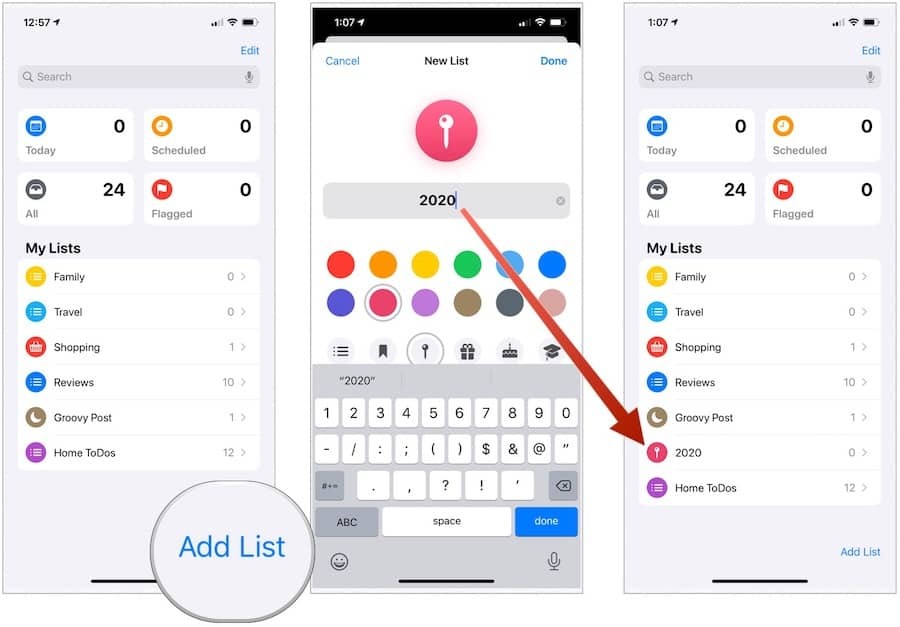
Создание нового напоминания
Конечно, списки - это списки, только если они содержат напоминания. Чтобы создать новое напоминание, выполните следующие действия:
- Нажмите список Вы хотите в разделе Мои списки в приложении Напоминания.
- выбирать Новое напоминание внизу слева.
- Введите новое напоминание рядом с активированным овалом.
- Нажмите возвращение на клавиатуре вашего устройства, чтобы добавить еще одно напоминание или Выполнено.
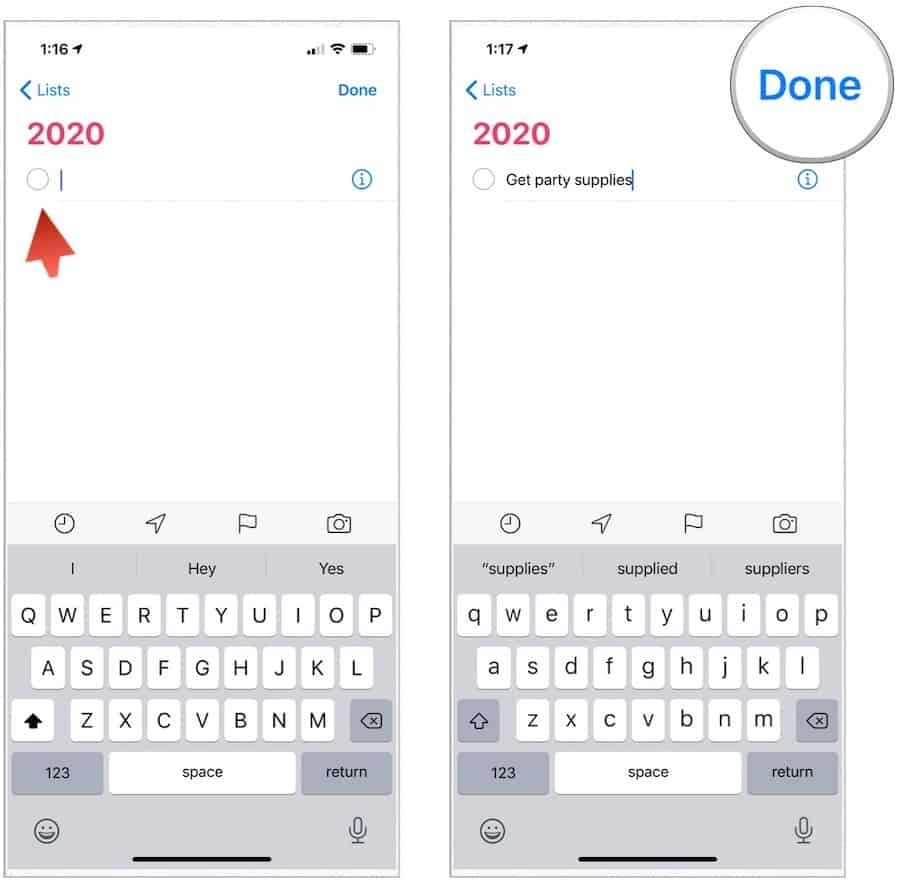
Настройка напоминания
В предыдущем примере было создано базовое напоминание, в котором не было даты выполнения или другой информации. Чтобы добавить дополнительную информацию о существующем напоминании:
- Выбрать напоминание Вы хотите добавить информацию.
- Нажмите "яЗначок справа от напоминания.
- На странице Подробности вы можете добавить значительную информацию. Однако по умолчанию не используется ни одно из следующих:
- Примечания: Все, что вы хотите, может быть добавлено здесь.
- URL: Если это применимо.
- Напомнить мне в один день Переключение: при активации вы можете установить будильник по дате и дню и повторить, если необходимо.
- тумблер Напомнить мне в месте: При активации вы будете получать напоминание всякий раз, когда вы приближаетесь к местоположению с помощью вашего устройства.
- Напомни мне при обмене сообщениями Переключение: при использовании вы получите уведомление с напоминанием, если отправите сообщение выбранному вами человеку.
- Помеченные Переключение: по любой причине, вы можете добавить флаги к конкретным напоминаниям.
- приоритет: Выберите Нет, Низкий, Средний и Высокий.
- Список: В любой момент вы можете переместить местоположение текущего напоминания в новый список.
- подзадачи: Нажмите здесь, чтобы добавить задачу ниже основной.
- Добавить изображение: Вы можете прикрепить фотографию или документ к напоминанию.
- Нажмите Выполнено По окончании добавили информацию к вашему напоминанию.
В следующем примере напоминание под названием «Получить вечеринки» теперь включает в себя напоминание, которое активируется, когда я сажусь в машину (на месте), помечено и содержит изображение:
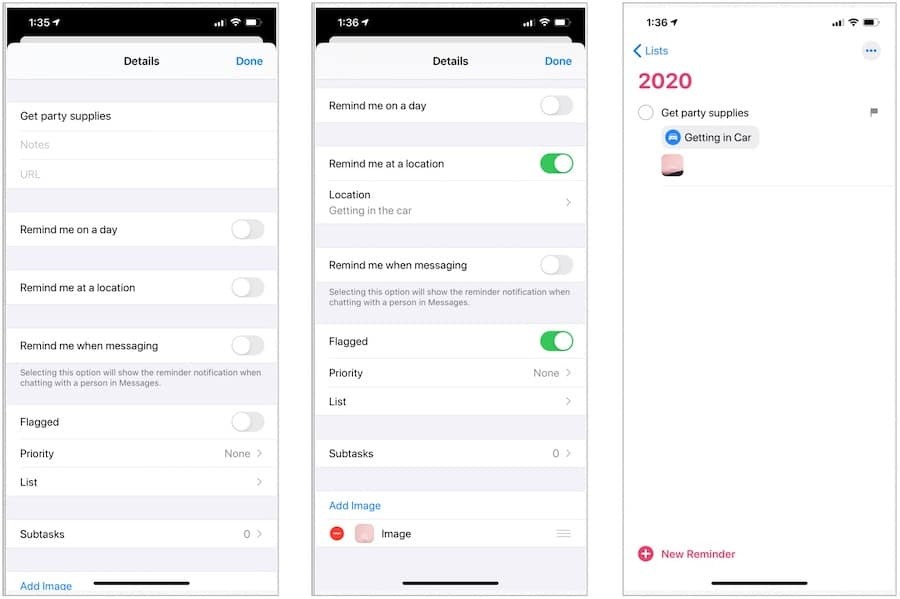
Быстрая панель инструментов
При создании нового напоминания вы можете добавить время, местоположение, флаг или изображение на главном экране списка в приложении «Напоминания»:
- Нажмите список Вы хотите в разделе Мои списки в приложении Напоминания.
- выбирать Новое напоминание внизу слева.
- Введите новое напоминание рядом с активированным овалом.
- Выберите один или несколько из четыре иконки в быстрой панели инструментов над клавиатурой и сделайте свой выбор.
В этом примере напоминание «Получи лед» теперь включает дату исполнения сегодня:
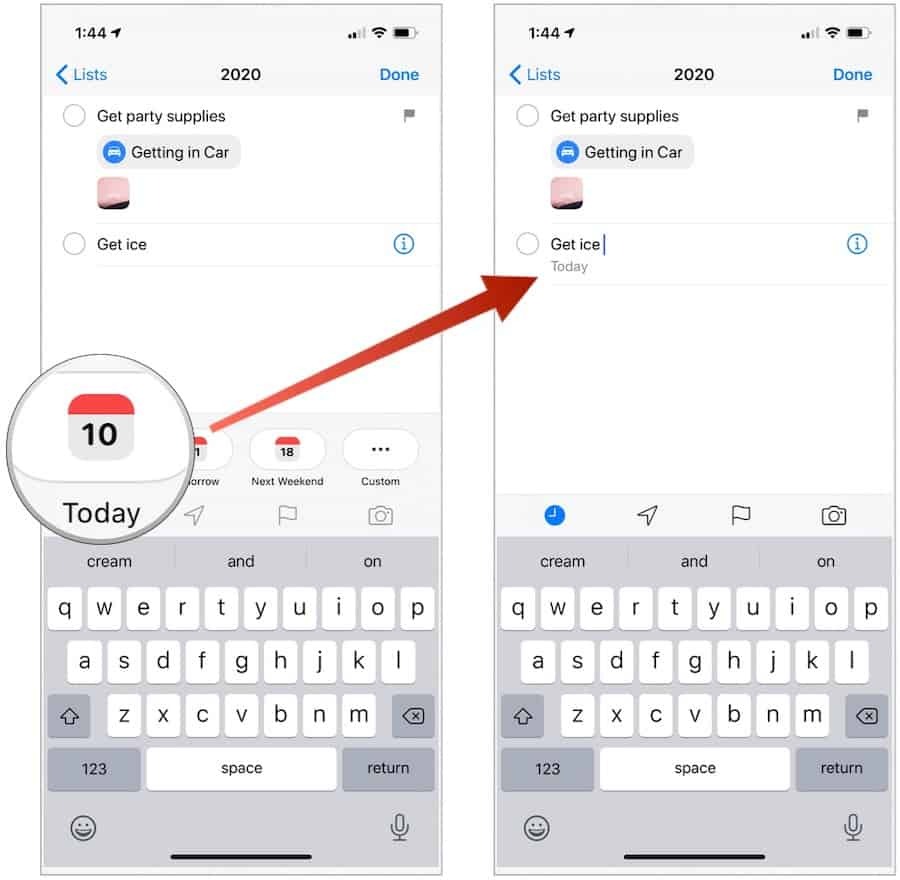
Завершение напоминания
Когда задача завершена, просто нажмите на овал рядом с ней. При этом задача будет удалена из списка. Вы можете нажать «…»В правом верхнем углу в любое время, чтобы увидеть заполненные напоминания.
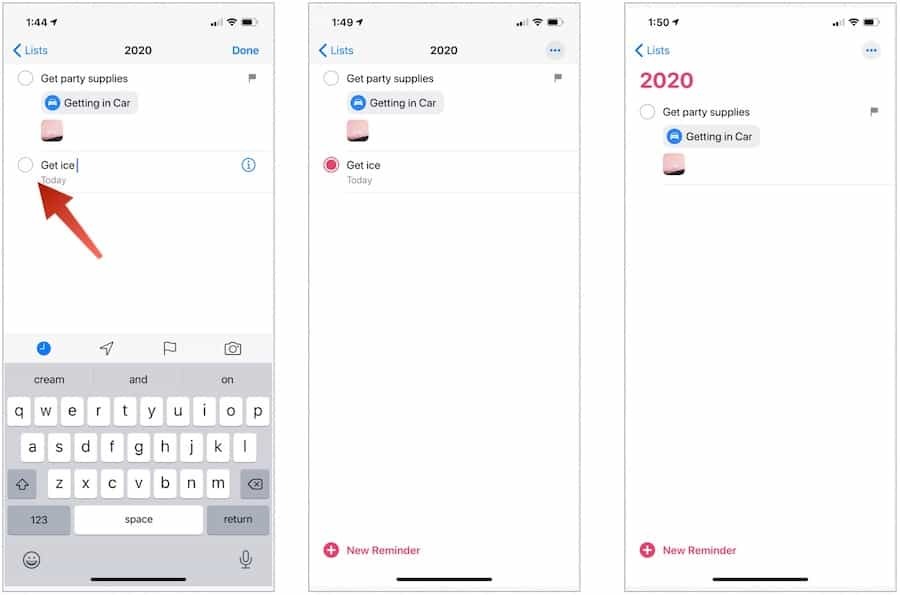
Шансы и Концы
Есть и другие вещи, которые вы можете выполнить в приложении Apple Reminders. Во-первых, вы можете изменить порядок напоминаний. Для этого нажмите и удерживайте напоминание, затем перетащите его пальцем в новое место. Если вы перетащите его на существующее напоминание (в отличие от до или после него), вместо этого оно станет подзадачей.
Голосовой помощник Apple, Siri, хорошо работает с приложением Reminder. Используя только свой голос, вы можете создавать новые напоминания. Примеры команд включают: «Напомни мне, когда я вернусь домой, чтобы проверить Facebook», или «Напомни мне, когда я уйду отсюда, чтобы зайти в продуктовый магазин», или «Напомни мне завтра в 3:00 вечера». позвонить Алексу.
Наконец, вы можете поделиться списком напоминаний с другими, нажав на «…Значок в правом верхнем углу, когда внутри списка. выбирать Добавить людей затем выберите, как вы хотите пригласить кого-то присоединиться к списку.
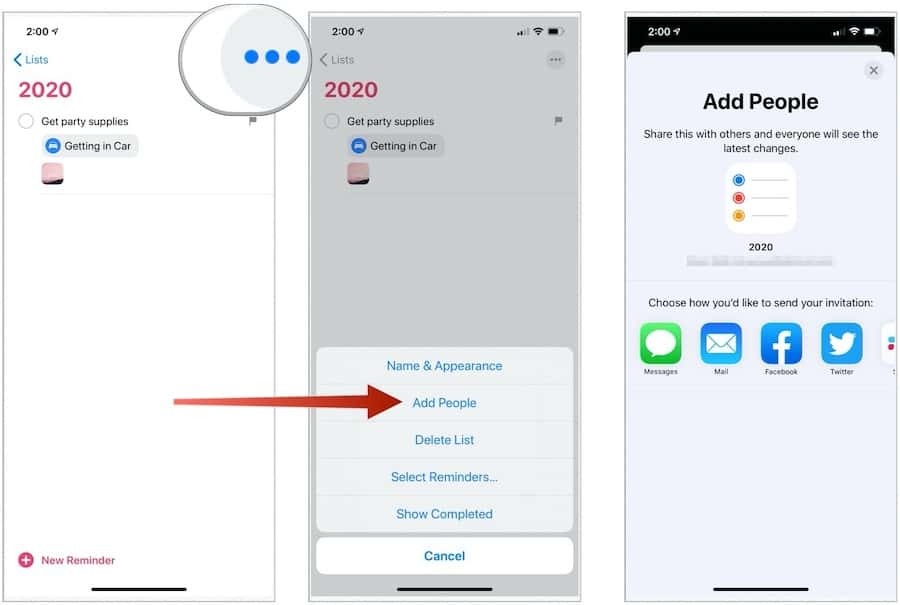
Приложение Напоминания в iOS 13 и iPadOS 13 намного лучше, чем в предыдущих версиях, и делает его еще ближе к конкуренции с другими приложениями списка дел на рынке. Будет интересно посмотреть, откуда пойдет бесплатное приложение в будущих версиях iOS и iPadOS.
Если вы не можете найти приложение «Напоминания» на главном экране вашего устройства, вы можете загрузить его из App Store.